în acest ghid veți învăța cum să descărcați și apoi flash / instalați ClockworkMod recovery (CWM) pe telefonul sau tableta android. Acest ghid de instalare CWM este aplicabil aproape tuturor dispozitivelor Android acceptate.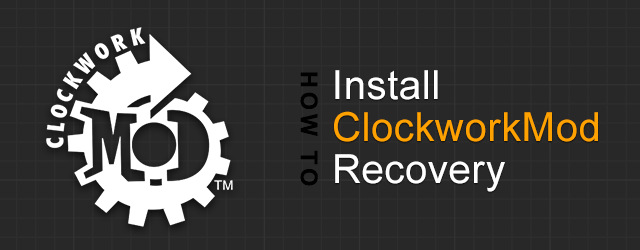
pentru cei care nu sunt familiarizați, ClockworkMod recovery – cunoscut și sub numele de CWM recovery, este una dintre cele mai populare recuperări personalizate disponibile pentru dispozitivele android. Unele dintre caracteristicile de bază găsite în Clockworkmod recovery include Nandroid backup și restaurare, recuperare, instalare sau restaurare de ROM-uri personalizate sau oficiale.
instalați ClockworkMod Recovery
există în primul rând două metode standard pentru a instala ClockworkMod recovery pe telefonul sau tableta android:
- folosind ROM Manager
- folosind Fastboot
există câteva scenarii care necesită alte metode decât cele menționate mai sus pentru a bloca recuperarea ClockworkMod, scenarii precum:
- recuperarea dispozitivului dvs. nu este o partiție separată, ci este încorporată în nucleul propriu-zis. Dispozitivele Samsung Galaxy și multe dispozitive Sony se încadrează în această categorie în care trebuie să blocați un kernel care conține recuperarea ClockworkMod folosind ODIN sau FlashTool.
- dispozitivul dvs. nu rulează oficial sistemul de operare android, dar Android a fost portat pentru a rula pe el. Prin urmare, necesită o metodă specială pentru a instala CWM recovery. HP Touchpad și HTC HD2 sunt exemple de astfel de dispozitive.
deoarece nu este posibil să se acopere metodele pentru toate dispozitivele într-un singur ghid, vom acoperi cele două metode standard care ar trebui să acopere majoritatea dispozitivelor de acolo. Să vorbim despre ambele metode menționate mai sus pentru a instala CWM recovery.
Flash CWM Recovery folosind ROM Manager
instalarea Clockworkmod folosind ROM Manager este cea mai ușoară dintre metodele menționate mai sus. Cu toate acestea, este nevoie ca dispozitivul dvs. să fie înrădăcinat mai întâi. Deci, dacă aveți de gând să utilizați ROM Manager pentru a instala ClockworkMod recovery, mai întâi rădăcină dispozitivul Android.
în această metodă nu este nevoie să descărcați imaginea de recuperare sau să introduceți comenzi. Procesul de instalare este destul de simplu și implică interfață grafică de utilizator. Aceasta este metoda recomandată pentru a instala clockworkmod recovery și ar trebui să încercați alte metode numai dacă aceasta nu funcționează pentru dvs. Să facem lucrurile…
- deschideți Play store pe dispozitiv, căutați și instalați ROM Manager. ROM Manager vă permite să instalați cea mai recentă versiune a CWM recovery și programa diferite sarcini legate de recuperare în timp ce boot-area În Android. Există, de asemenea, o versiune premium fără anunțuri.
- Deschideți „Managerul Rom” pe care tocmai l-ați instalat. Ar trebui să vă ofere „Flash ClockworkMod Recovery”. Atingeți ok.

- Acum selectați ClockworkMod Recovery sub opțiunile” instalare sau actualizare recuperare”. Apoi apăsați pe numele dispozitivului și apoi apăsați pe” Flash ClockworkMod Recovery ” pentru a începe procesul de descărcare.
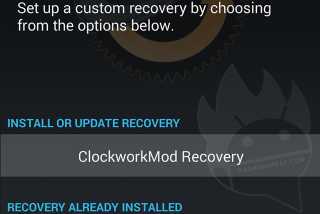
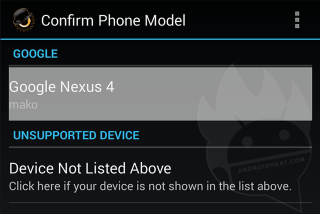
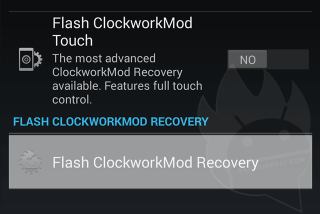

- după descărcare, acordați acces SuperUser dacă solicită. Recuperarea va fi fulgeră și apoi ” fulgeră cu succes ClockworkMod de recuperare!”mesajul ar trebui să apară. Atingeți OK.


- Acum atingeți „reporniți în recuperare” și apoi apăsați OK. Telefonul dvs. ar trebui să repornească în ClockworkMod recovery, dacă se întâmplă, ați instalat cu succes CWM recovery pe telefonul sau tableta dvs. Sau puteți porni manual în recuperare închizând telefonul sau tableta și apoi utilizând combinația de butoane de reducere a volumului sau de creștere a volumului și de alimentare.
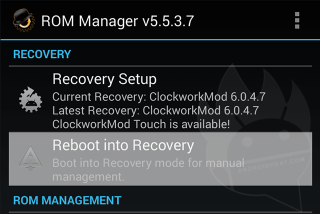
instalați ClockworkMod Recovery cu Fastboot
un beneficiu major al instalării ClockworkMod recovery folosind Fastboot este că nici măcar nu necesită să vă rădăcinați mai întâi dispozitivul. Cu toate acestea, bootloader-ul dvs. trebuie deblocat înainte de a utiliza această metodă. Verificați ghidul nostru detaliat despre cum să deblocați bootloader-ul. Dacă aveți de gând să utilizați Fastboot pentru a instala ClockworkMod recovery pe dispozitivul android, urmați cu atenție pașii menționați mai jos.
- Descărcați cel mai recent fișier imagine de recuperare din pagina de descărcare ClockworkMod Recovery și copiați fișierul de recuperare descărcat în același folder în care se află fișierele fastboot și adb.
notă: imaginea de recuperare trebuie să aibă .extensie img. Dacă este un .fișier zip, asigurați-vă că pentru a extrage .fișier img din acesta înainte de a continua. - configurare fastboot & ADB pe computer.
- activați modul de depanare USB pe dispozitiv și conectați-l la computer prin cablu USB.
- Deschideți promptul de comandă la Terminal și tastați următoarea comandă pentru a introduce dispozitivul în modul fastboot:
adb reboot bootloader
sau puteți utiliza combinația de taste hardware pentru a intra în modul fastboot. - după ce dispozitivul este în modul fastboot, tastați următoarea comandă pentru a vedea dacă computerul detectează dispozitivul conectat:
fastboot devices
dacă nu vedeți un număr de serie și, în schimb, vedeți””, fastboot nu este configurat corect pe mașina dvs. sau driverele lipsesc. Dacă vedeți „fără permisiuni fastboot”, încercați să rulați fastboot ca root. - pentru a instala ClockworkMod recovery pe dispozitiv, introduceți următoarea comandă:
fastboot flash recovery ***.img
unde”***.img ” este numele fișierului dvs. de recuperare. - odată ce instalarea se finalizează cu succes, tastați următoarea comandă pentru a intra în modul de recuperare:
fastboot boot ***.img
Notă: Unele ROM-uri suprascrie recuperarea la momentul încărcării, deci dacă nu intenționați să porniți imediat în recuperare, vă rugăm să fiți conștienți de faptul că acest lucru poate suprascrie recuperarea personalizată cu cea din stoc.